Hur man blockerar och tar bort meddelanden på iPhone
Miscellanea / / July 03, 2023
Om du har en iPhone och ständigt tar emot skräppostmeddelanden från okända nummer kan du rapportera meddelanden som skräppost eller skräppost. Samtidigt kan du blockera meddelanden från oönskade nummer och därigenom säkerställa att din Messages-app förblir rörig. Om du är osäker på att blockera ett nummer, kanske på grund av osäkerhet om numrets ägares identitet, kan du skapa ett meddelandefilter.

Meddelandefiltreringsalternativet på iPhone Messages-appen hjälper till att filtrera meddelanden från okända avsändare. Detta säkerställer att du inte får aviseringar från dessa avsändare när du får meddelanden från dem. Du kan också ta bort meddelanden från appen Meddelanden. Så här gör du:
Hur man rapporterar meddelanden som skräppost eller skräppost på iPhone
Om du får ett skräppostmeddelande är det tillrådligt att inte interagera med det, särskilt om det har en länk eller bilaga. Om skräppostmeddelandet kom via iMessage kan du rapportera det till Apple. I vissa fall kan du även rapportera skräppost du får med SMS och MMS. Detta beror dock på din mobiloperatör och plats. Så här rapporterar du ett meddelande som skräppost eller skräppost:
Steg 1: Tryck på appen Meddelanden på din iPhones startskärm.

Steg 2: Bläddra igenom konversationerna i din Meddelanden-app och om skräppostmeddelandet är oläst, tryck och håll ned det och tryck sedan på Rapportera skräp. Men om meddelandet har lästs, öppna meddelandet och tryck sedan på Rapportera skräp längst ned.

Att rapportera en text som skräppost eller spam hindrar inte avsändaren från att skicka ytterligare meddelanden. För att sluta ta emot skräppost kan du blockera numret.
Hur man blockerar meddelanden från ett nummer eller en person på iPhone
Du kan blockera meddelanden från en specifik person eller nummer på din iPhone direkt från appen Meddelanden. Så här gör du:
Steg 1: Tryck på appen Meddelanden på din iPhones startskärm.

Steg 2: Bläddra igenom konversationerna i din Messages-app och tryck på namnet eller numret du vill blockera.
Steg 3: Högst upp i konversationen trycker du på textavsändarens namn eller nummer.
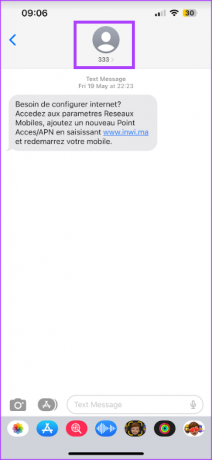
Steg 4: Tryck på infoikonen.

Steg 5: Bläddra till botten av textavsändarens information och tryck på Blockera den här uppringaren.

Om du fortfarande väntar på att bekräfta identiteten för ett nummer innan du blockerar det, kan du alltid ställa in filtreringsalternativ.
Hur man filtrerar meddelanden från okända avsändare på iPhone
Genom att ställa in meddelandefiltret kommer meddelanden från okända avsändare inte att levereras med aviseringar. Detta gäller dock endast iMessage. Så här filtrerar du meddelanden från okända avsändare:
Steg 1: Tryck på appen Inställningar på din iPhones startskärm.

Steg 2: Bläddra till alternativet Meddelanden och tryck på det.
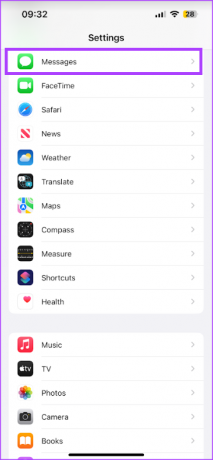
Steg 3: Scrolla nedåt under meddelandealternativet till meddelandefiltrering.
Steg 4: Tryck på avsnittet Okänt och skräppost.
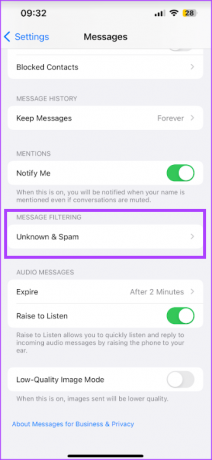
Steg 5: Tryck på reglaget bredvid Filtrera okända avsändare för att aktivera det.
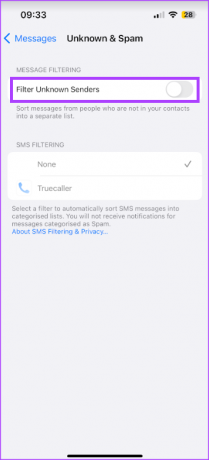
Med den här inställningen separeras konversationer i appen Meddelanden i de från kända och okända avsändare.
Hur man tar bort meddelanden och konversationer från okända avsändare på iPhone
Du kan radera meddelanden från din iPhone genom att ta bort en hel textkonversation eller bara en enda tråd. Så här gör du:
Hur man tar bort en hel konversation
Så här tar du bort en hel konversation kopplad till ett nummer:
Steg 1: Tryck på appen Meddelanden på din iPhones startskärm.

Steg 2: Bläddra igenom konversationerna i din Messages-app och svep åt vänster på konversationen du vill ta bort.
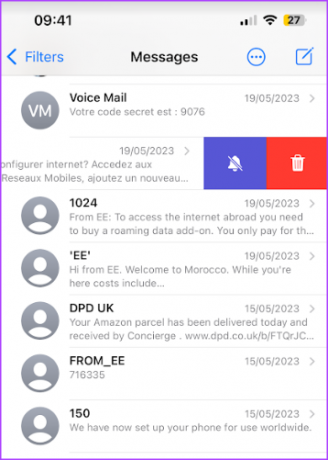
Steg 3: Tryck på ikonen Ta bort för att ta bort konversationen från din meddelandelista.
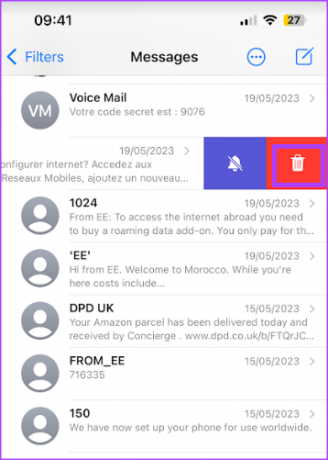
Hur man tar bort ett enstaka meddelande från en konversation
Så här tar du bort en meddelandebubbla från en konversation:
Steg 1: Tryck på appen Meddelanden på din iPhones startskärm.

Steg 2: Bläddra igenom konversationerna i din Messages-app och tryck på konversationen du vill ta bort en meddelandebubbla från.
Steg 3: Tryck länge på en meddelandebubbla.
Steg 4: Tryck på alternativet Mer...

Steg 5: Välj de meddelandebubblor du vill ta bort och tryck sedan på raderingsikonen längst ned till vänster på skärmen.

Åtgärda iMessage som inte visar kontaktnamn på iPhone
Innan du tar bort ett meddelande från din iPhone eller taggar ett nummer som skräppost är det viktigt att säkerställa identiteten för dessa nummer. Det kan finnas tillfällen där iMessage-appen på din iPhone kan inte visa dina kontaktnamn. Därför gör det lätt att missta identiteten på en avsändare.
Senast uppdaterad den 2 juni 2023
Ovanstående artikel kan innehålla affiliate-länkar som hjälper till att stödja Guiding Tech. Det påverkar dock inte vår redaktionella integritet. Innehållet förblir opartiskt och autentiskt.



